スポンサーリンク
PC版のChromeをバージョン131にアップデートして以降、ブックマークバーの左にタブグループが複数表示されるようになり、邪魔に感じるユーザーも少なくないようです。
右クリックしてみても、設定を探しても無効化・非表示にする方法が分からない、と困ってしまったユーザー向けに、ブックマークバーに表示されるタブグループを非表示にする方法を紹介します。
スポンサーリンク
アップデートでタブグループが表示されるようになった
Chromeの最新版であるバージョン131にアップデートして以降、画面上部、アドレスバーの下に表示できる「ブックマークバー」の左側に、作成済みのタブグループが多数表示される変更が適用されるユーザーが増加しています。
タブグループは自動的に保存され、すべてのデバイスで更新されます。
このアップデートにより、今まで使いやすいように並べていたブックマークが右にずれてしまい使いにくくなり、「タブグループの表示が邪魔」と感じるユーザーも少なくないようです。
「消し方が分からない」と困りやすい
また、非表示にしようとして右クリックしてみたり、ブックマークの設定を見てみたりしても消し方が分からない、と困ってしまいやすい状態で、余計に「邪魔」と感じやすいといえます。
まとめて非表示にする方法
表示されているタブグループを1つ1つ右クリックして非表示にする(固定表示を解除する)方法もありますが、まとめて非表示にしてしまう方法が手軽かつ見落としやすい操作で非表示にするため、そちらを紹介します。
まず最初にして最大のポイントが、ブックマークバーの、タブグループ表示「ではない」部分を右クリックする、という点です。タブグループを非表示にしたいからタブグループ部分を右クリックしても、目的の設定は表示されません。なので手軽なのは、どれかブックマークを右クリックしてみてください。
すると、次のようなメニューが表示されるので、「タブグループを表示」をクリックして、チェックを外します。
これで、タブグループの表示がまるごと非表示に変わります。
スポンサーリンク
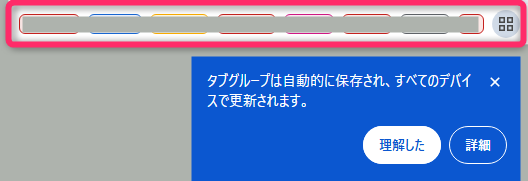
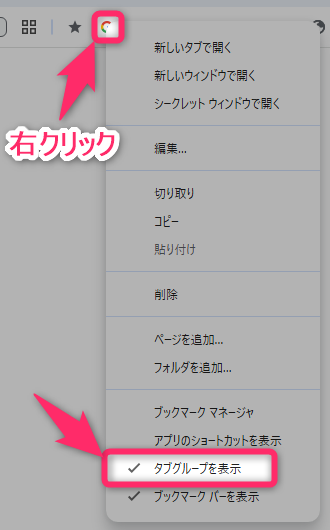
スポンサーリンク